
Vad du ska veta
- Skriv ut / ladda ner koder: Välj i Google-konto säkerhet > Visa koder. Logga in, bläddra nedåt och välj Visa koder > Ladda ner eller Skriva ut.
- Logga in med reservkoder: På 2-stegsverifiering skärm, välj Försök på ett annat sätt > Ange en av dina åttasiffriga reservkoder. Ange koder.
När du skyddar ditt Google-konto med tvåfaktorautentisering (2FA) anger du en kod för att slutföra inloggningen. Du kan få den här koden från ett textmeddelande, ett röstsamtal, Google Authenticator-appen eller en säkerhetsnyckel. Det kan finnas tillfällen när du inte har telefonen eller en säkerhetsnyckel med dig. För dessa situationer kan du skriva ut en lista med Googles säkerhetskopieringskoder och förvara den på ett säkert ställe bara du känner till och sedan logga in med dina säkerhetskopieringskoder. Vi visar dig hur du gör det med vilken enhet som helst.
Hur man skriver ut eller laddar ner Google Backup-koder
När du har konfigurerat ditt Google-konto med 2FA, kan du skriva ut eller ladda ner en uppsättning reservkoder.
-
Logga in på ditt Google-konto och välj säkerhet.
-
Under Logga in på Google, välj 2-stegsverifiering.
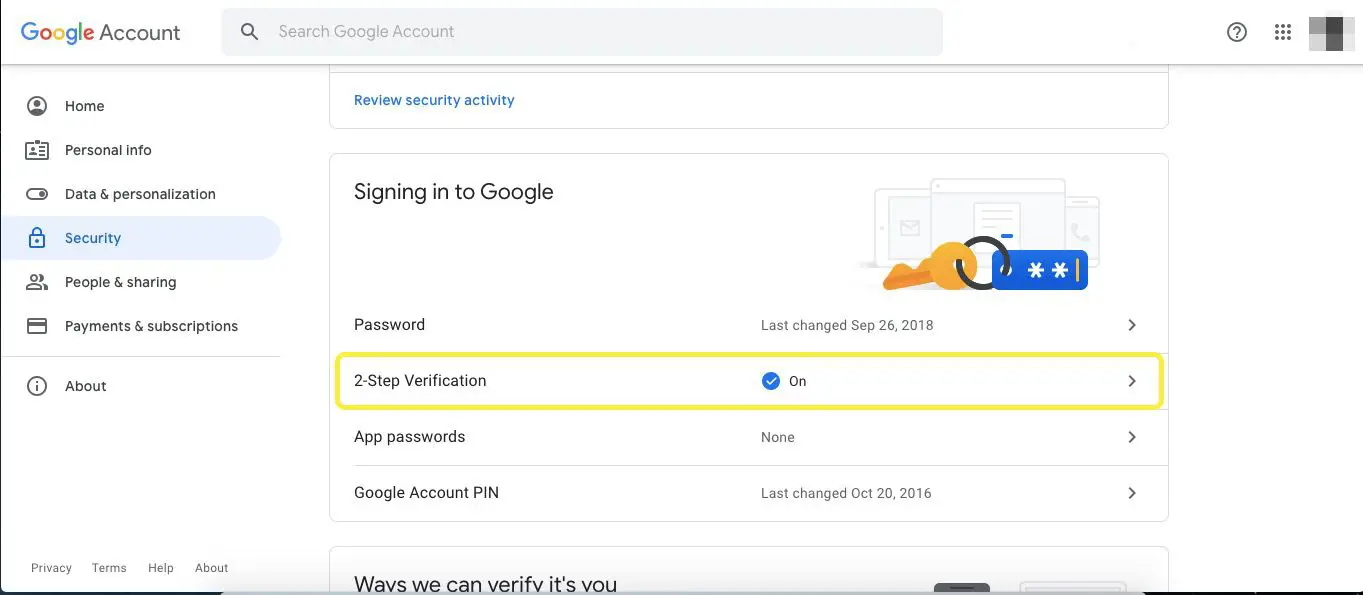
-
Logga in och välj Nästa.
-
Bläddra ner till Säkerhetskopieringskoder avsnittet och välj Visa koder.
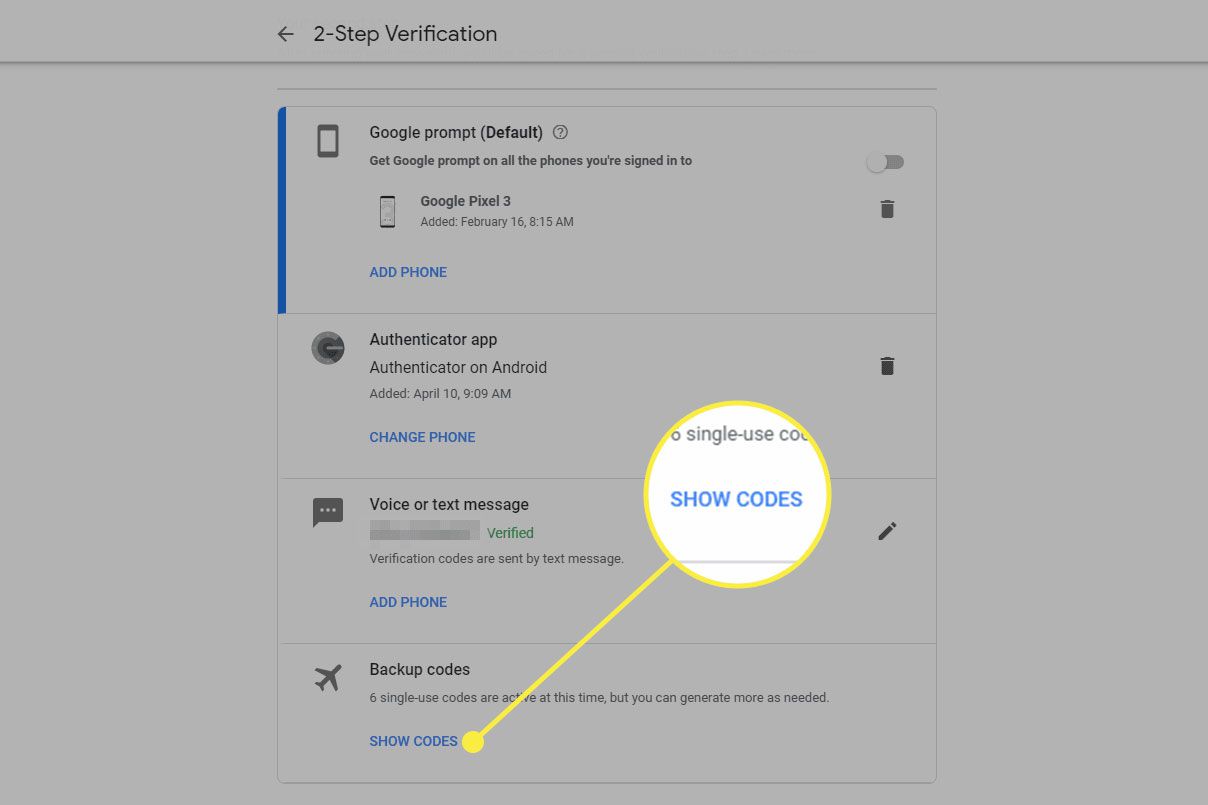
-
Välj Ladda ner för att spara en textfil som innehåller koder, eller välj Skriva ut för att skriva ut koderna.
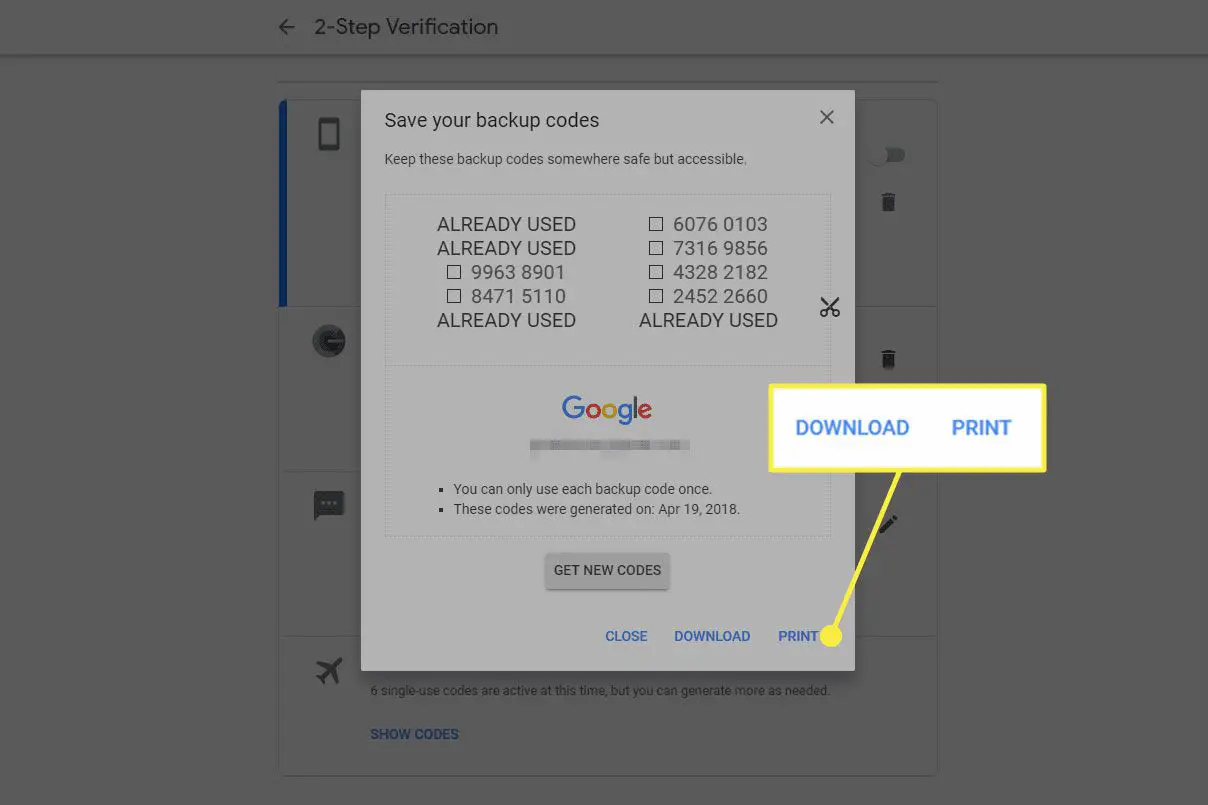
Om du laddar ner säkerhetskopieringskoderna från ditt Google-konto, spara dem säkert. Ändra också standardnamnet till något mindre uppenbart än standard backup-koder filnamn. Om dina säkerhetskopieringskoder går förlorade eller om du har använt alla koder, välj Skaffa nya koder. Du har en ny lista med koder att arbeta med och den gamla uppsättningen säkerhetskopieringskoder blir inaktiva.
Hur man loggar in med säkerhetskopieringskoder
När du behöver använda en säkerhetskopieringskod för att logga in på ditt Google-konto, hitta din lista och följ dessa steg:
-
Logga in på vilken Google-tjänst som helst, vare sig det är Gmail, Google Drive, YouTube eller någon annan Google-tjänst.
-
När skärmen för tvåstegsverifiering visas, bläddra nedåt och välj Försök på ett annat sätt.
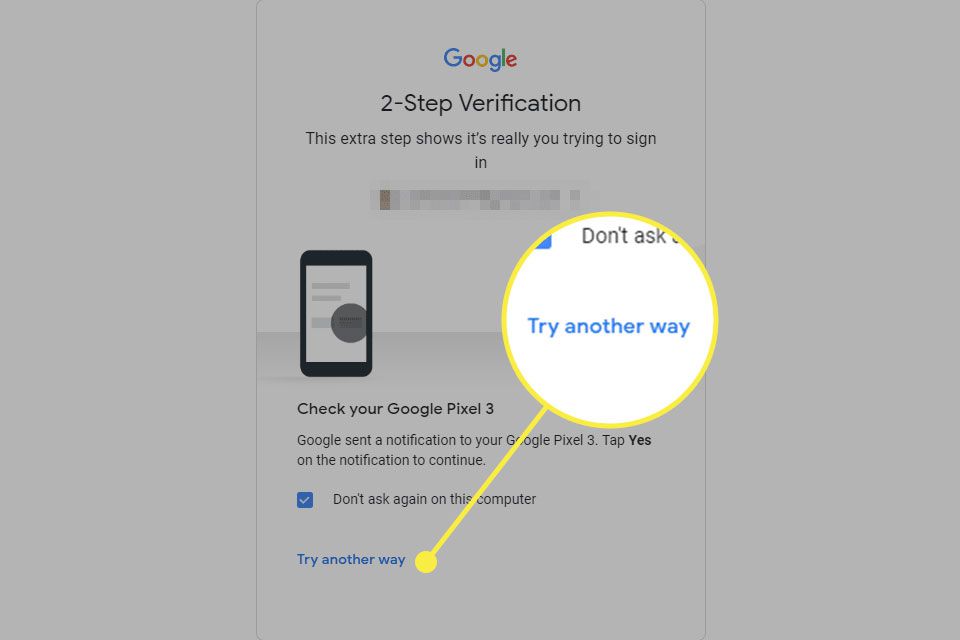
-
Välj Ange en av dina åttasiffriga reservkoder.
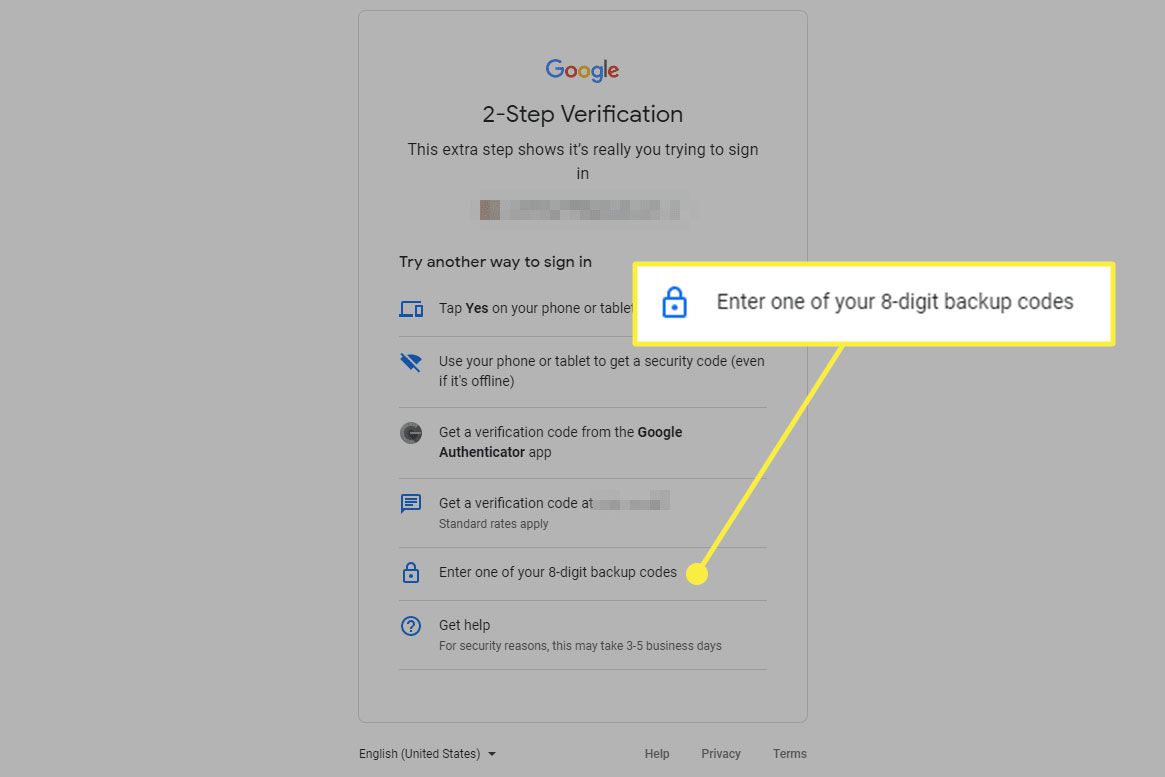
-
Ange en reservkod och välj sedan Nästa att logga in.
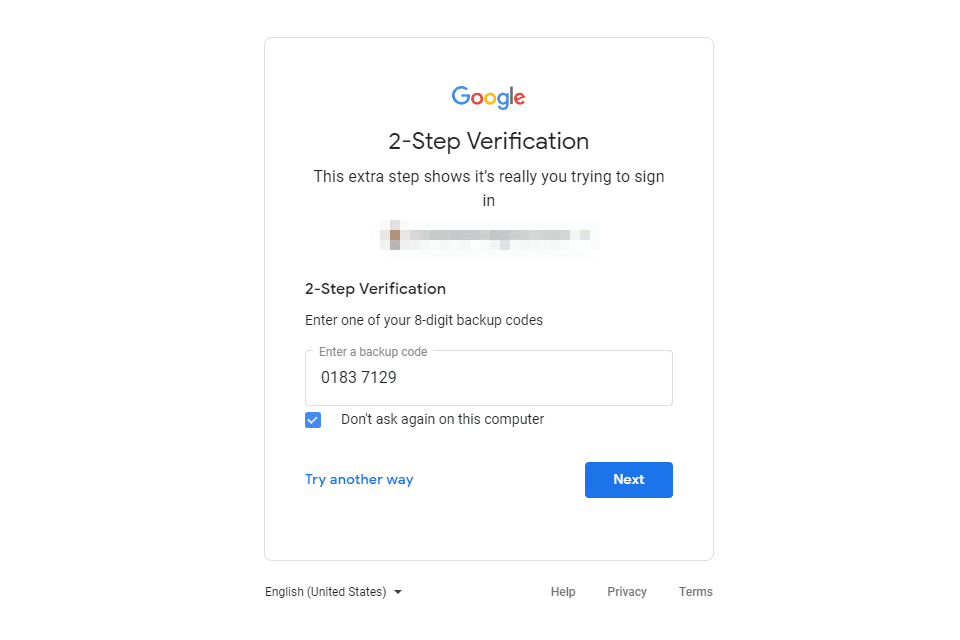
När du använder en kod kan den inte användas igen. Var noga med att stryka den från din lista.